蓝牙适配器插上就能用吗 win10连接蓝牙适配器步骤
在使用蓝牙设备时,我们经常会遇到需要使用蓝牙适配器的情况,在Windows 10系统中,连接蓝牙适配器并不是一件复杂的事情。只要将蓝牙适配器插入电脑的USB接口,系统会自动识别并安装驱动程序。接下来我们只需要按照简单的步骤进行设置,就能快速连接蓝牙设备,享受便捷的无线连接体验。

步骤一:安装驱动
1、首先我们要保证蓝牙驱动程序没有问题,一般网友的蓝牙驱动都是Win10自带的。无需自己下载安装,但是也有部分主机蓝牙驱动是无法自动驱动好的,这个时候我们就需要从对应品牌的官方网站中下载驱动进行安装驱动了!如果不知道的话直接使用360驱动大师 来自动检测,检测到蓝牙设备后进行安装后重启计算机确保蓝牙驱动完成安装!
步骤二:在确保驱动正常后我们开始连接
1、鼠标点击左下角的Win标志,打开“开始菜单”,点击“设置”,如图:
2、在“设置”中,选择“设备”(蓝牙、打印机、鼠标)的那一项,点击打开,如图:
3、选择“蓝牙”,并且点击Bluetooth的开关,使他的状态为“开”,如图:
4、接下来打开手机的蓝牙,并且使手机的蓝牙“开放检测”,让其他设备能够搜索到手机的蓝牙。做好这些之后,电脑就搜索到了手机的蓝牙了,点击配对即可,如图:
5、在电脑上点击“是”,在手机上点击“配对”或者其他同意的按钮。配对成功之后设备后会显示为已配对,点击成功之后再进行下一步
6、按下win+s 组合键打开搜索框,输入:控制面板 点击打开;
7、打开控制面板后选择点击“硬件和声音”;
8、接着点击点击“设备和打印机”;
9、如果你的电脑和手机配对成功了,这里会出现一个手机形状的设备,这就是你的手机了
以上就是关于蓝牙适配器插上就能用吗的全部内容,如果有遇到相同情况的用户,可以按照小编的方法来解决。
蓝牙适配器插上就能用吗 win10连接蓝牙适配器步骤相关教程
-
 win10没有显示适配器 win10系统显示适配器消失了怎么办
win10没有显示适配器 win10系统显示适配器消失了怎么办2023-09-26
-
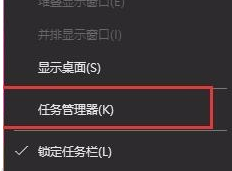 更改适配器设置怎样调出wlan Win10无法更改适配器WLAN设置
更改适配器设置怎样调出wlan Win10无法更改适配器WLAN设置2023-09-23
-
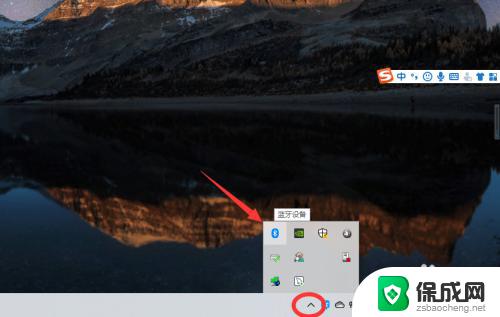 win10笔记本能连蓝牙耳机吗 win10电脑蓝牙耳机连接步骤
win10笔记本能连蓝牙耳机吗 win10电脑蓝牙耳机连接步骤2023-09-27
-
 台式电脑能连蓝牙耳机吗win10 win10电脑蓝牙耳机连接步骤
台式电脑能连蓝牙耳机吗win10 win10电脑蓝牙耳机连接步骤2023-10-04
-
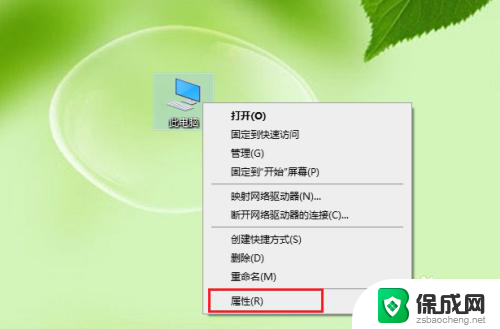 蓝牙不用的设备怎么删除 win10蓝牙配对设备删除步骤
蓝牙不用的设备怎么删除 win10蓝牙配对设备删除步骤2024-01-07
-
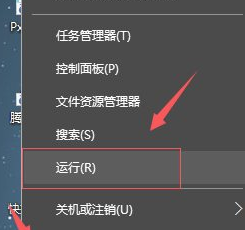 xbox360手柄适配器连接电脑 Win10连接XBOX360无线手柄方法
xbox360手柄适配器连接电脑 Win10连接XBOX360无线手柄方法2024-07-17
- xbox手柄怎么蓝牙连接电脑 win10蓝牙如何配对Xbox手柄
- 连接过的蓝牙耳机怎么删除 win10蓝牙配对设备删除教程
- xbox手柄可以用蓝牙连接电脑吗 win10如何连接Xbox手柄蓝牙
- win10能连蓝牙吗 win10系统蓝牙连接教程
- 任务管理器 黑屏 Win10任务管理器结束任务后黑屏解决方法
- 磁盘加锁怎么解除 Windows10系统磁盘加密解密设置方法
- 如何调电脑屏幕亮度win10 电脑屏幕亮度调整步骤
- 电脑中软键盘怎么打开 win10系统如何打开软键盘
- 怎么设置windows不自动更新 怎样可以让win10系统不自动更新
- windows10改成英文 Windows10如何调整界面语言为英文
win10系统教程推荐
- 1 磁盘加锁怎么解除 Windows10系统磁盘加密解密设置方法
- 2 扬声器在哪打开 Windows10怎么检测扬声器问题
- 3 windows10u盘启动设置 win10电脑设置U盘启动方法
- 4 游戏系统老电脑兼容性 win10老游戏兼容性设置方法
- 5 怎么通过ip地址访问共享文件夹 win10共享文件夹访问速度慢怎么办
- 6 win10自带杀毒软件如何打开 win10自带杀毒软件如何使用
- 7 闹钟怎么设置音乐铃声 win10电脑更换闹钟铃声方法
- 8 window10屏幕保护怎么设置 电脑屏幕屏保设置方法
- 9 win10打印背景颜色和图像 win10打印网页时怎样设置背景颜色和图像
- 10 win10怎么调成护眼模式 win10护眼模式颜色设置